PowerPoint演示文稿中设置打印时不加边框的方法教程
时间:2023-08-09 10:32:25作者:极光下载站人气:126
powerpoint演示文稿是一款非常好用的软件,很多小伙伴在需要编辑和制作幻灯片时都会选择使用该软件。如果我们在PowerPoint演示文稿中完成幻灯片的制作后,需要将其打印出来,但是在打印时发现幻灯片页面出现了边框线,如果我们不需要边框线效果,小伙伴们知道具体该如何进行删除操作吗,其实操作方法是非常简单的,只需要进行几个非常简单的操作步骤就可以了,小伙伴们可以打开自己的软件后跟着下面的图文步骤一起动手操作起来。接下来,小编就来和小伙伴们分享具体的操作步骤了,有需要或者是有兴趣了解的小伙伴们快来和小编一起往下看看吧!
操作步骤
第一步:双击打开PowerPoint演示文稿进入编辑界面;
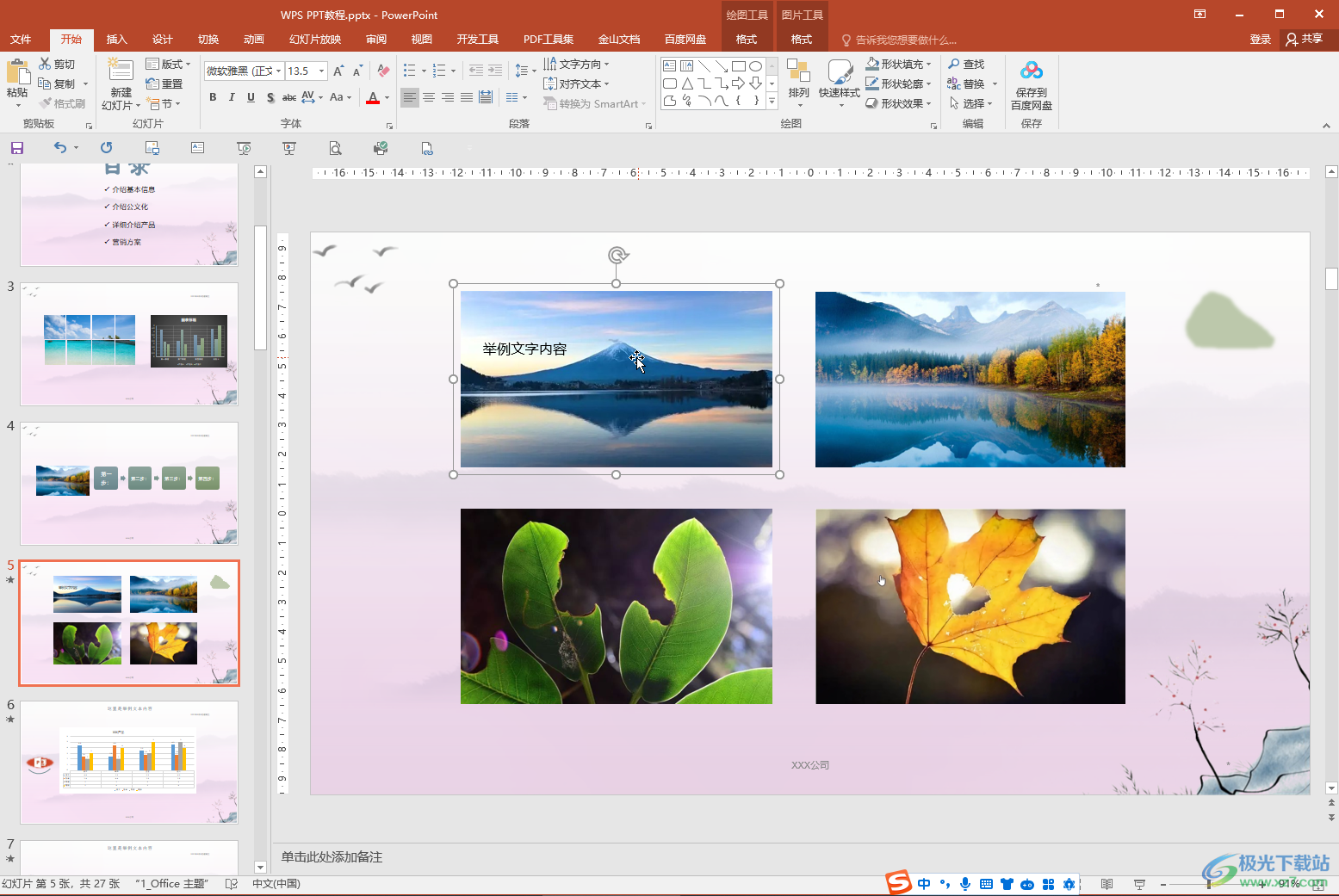
第二步:按Ctrl+P键,或者在快速访问工具栏中点击打印预览图标(如果没有,可以在右侧移动鼠标找到下拉箭头后,点击勾选调出来),或者在左上方点击“文件”——“打印”;
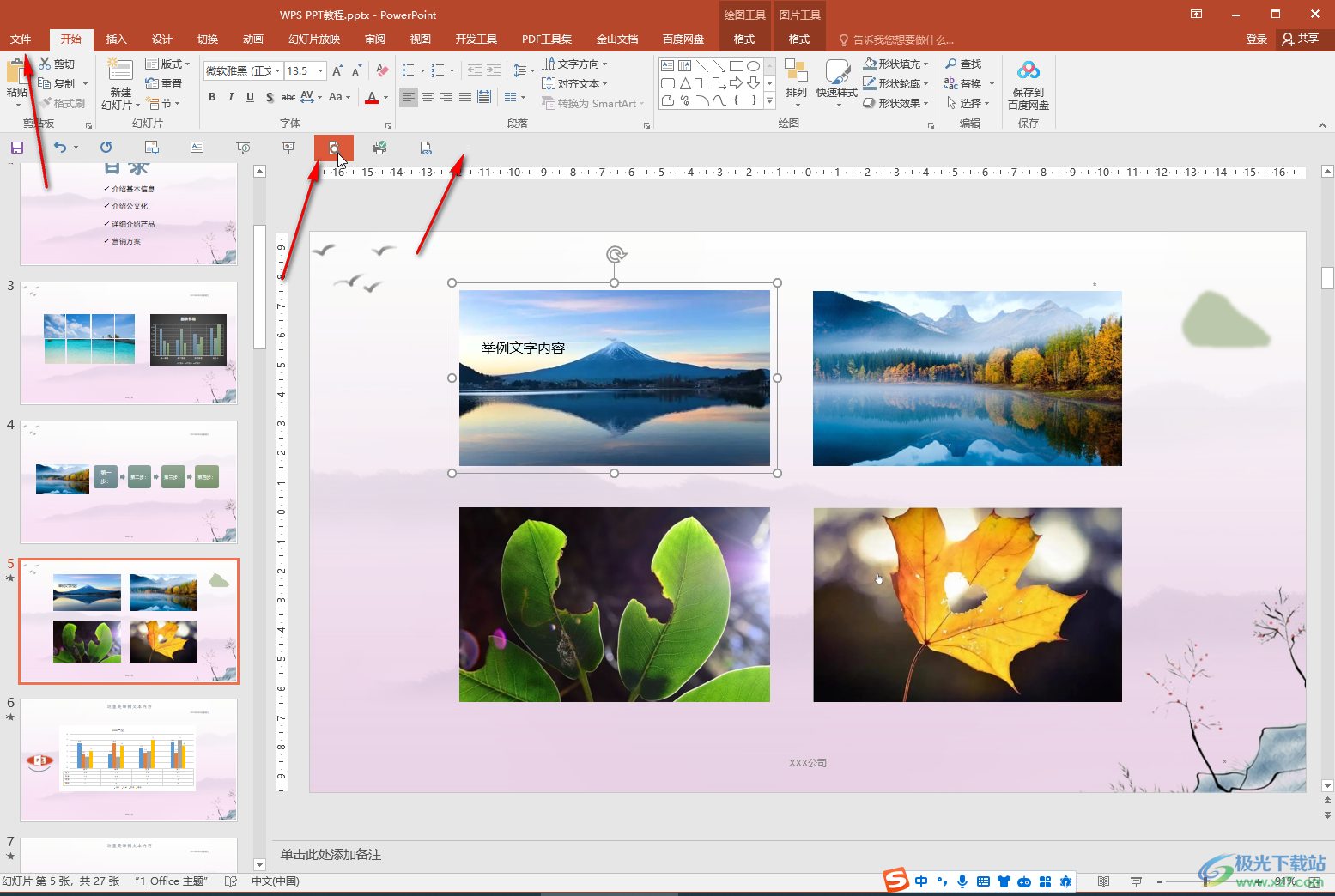
第三步:在打印预览窗口,可以点击下拉箭头设置打印范围,可以在右侧看到预览效果处,幻灯片有一条边框线;
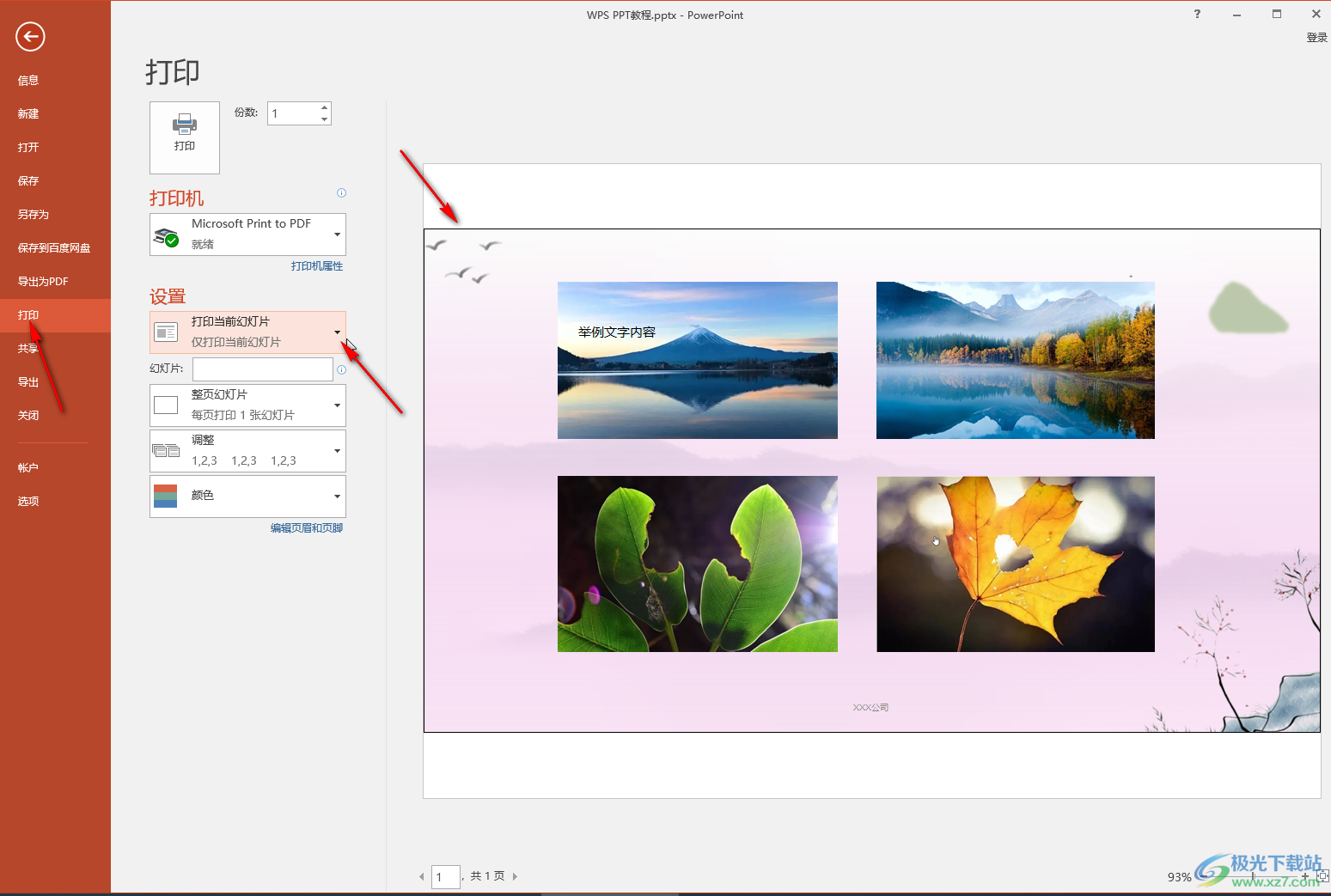
第四步:点击如图所示位置的下拉箭头后,取消勾选“幻灯片加框”,就可以看到边框消失了;
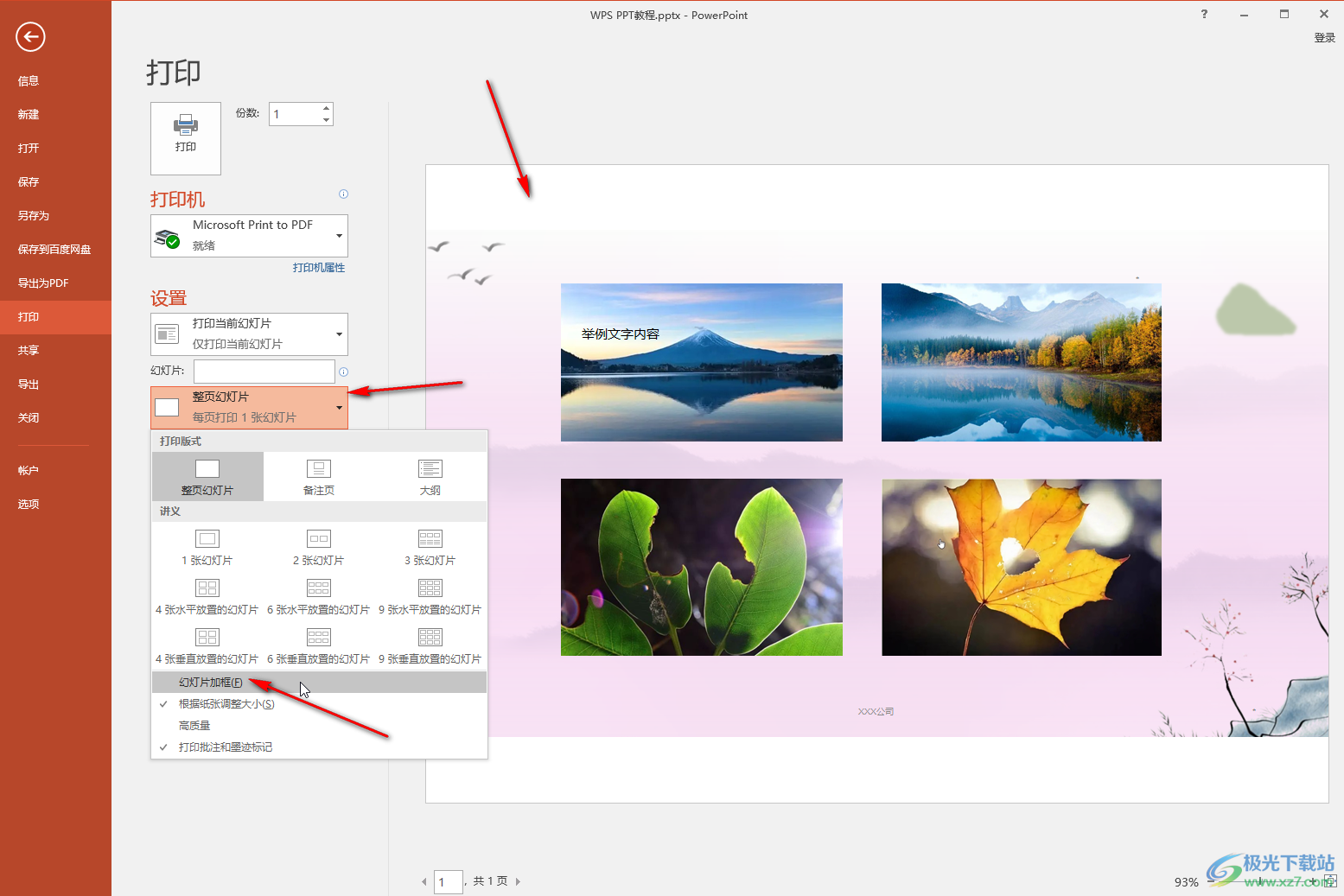
第五步:如果有需要我们还可以点击设置在一张纸上打印多页幻灯片,这中情况下就可以勾选边框,方便分割不同的幻灯片页面,然后设置好打印方向,颜色,打印份数等,选择好打印机,点击“打印”就可以了。

以上就是PowerPoint演示文稿中解决打开时出现边框线的方法教程的全部内容了。上面的步骤操作起来都是非常简单的,小伙伴们可以打开自己的软件后一起动手操作起来。

大小:60.68 MB版本:1.1.2.0环境:WinAll, WinXP, Win7
- 进入下载
相关推荐
相关下载
热门阅览
- 1百度网盘分享密码暴力破解方法,怎么破解百度网盘加密链接
- 2keyshot6破解安装步骤-keyshot6破解安装教程
- 3apktool手机版使用教程-apktool使用方法
- 4mac版steam怎么设置中文 steam mac版设置中文教程
- 5抖音推荐怎么设置页面?抖音推荐界面重新设置教程
- 6电脑怎么开启VT 如何开启VT的详细教程!
- 7掌上英雄联盟怎么注销账号?掌上英雄联盟怎么退出登录
- 8rar文件怎么打开?如何打开rar格式文件
- 9掌上wegame怎么查别人战绩?掌上wegame怎么看别人英雄联盟战绩
- 10qq邮箱格式怎么写?qq邮箱格式是什么样的以及注册英文邮箱的方法
- 11怎么安装会声会影x7?会声会影x7安装教程
- 12Word文档中轻松实现两行对齐?word文档两行文字怎么对齐?
网友评论